
您可以通过MongoDB控制台重新设置实例的密码。
操作步骤
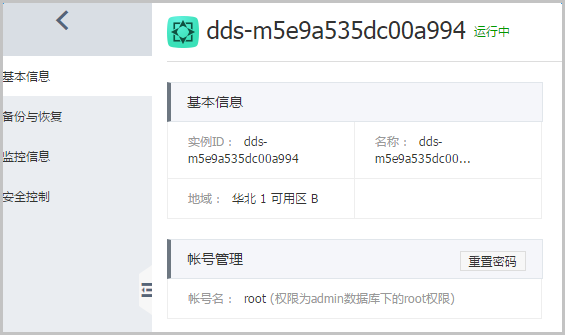

版权声明:本文内容由阿里云实名注册用户自发贡献,版权归原作者所有,阿里云开发者社区不拥有其著作权,亦不承担相应法律责任。具体规则请查看《阿里云开发者社区用户服务协议》和《阿里云开发者社区知识产权保护指引》。如果您发现本社区中有涉嫌抄袭的内容,填写侵权投诉表单进行举报,一经查实,本社区将立刻删除涉嫌侵权内容。
您提到的操作路径似乎与阿里云MongoDB服务(也称为ApsaraDB for MongoDB)的管理流程有所差异。在阿里云中,重置MongoDB实例的密码步骤如下:
登录阿里云控制台:首先,使用您的阿里云账号登录阿里云官网,然后进入管理控制台。
导航至MongoDB服务:在控制台首页的服务列表中,找到并单击“数据库”类别下的“ApsaraDB for MongoDB”。
选择实例:在ApsaraDB for MongoDB管理页面,您会看到自己拥有的所有MongoDB实例列表。找到您想要重置密码的实例,然后点击该实例旁边的“管理”或者直接点击实例ID进入实例详情页面。
进入安全设置:在实例详情页面,找到并点击左侧菜单栏中的“账号管理”或“安全管理”选项。这里可能会直接显示已有账号的信息,包括用户名和操作选项。
重置密码:在账号管理界面,找到需要修改密码的账号(通常默认有一个admin账号),点击“重置密码”或者对应的编辑/设置按钮。系统可能会要求您输入新的密码,并确认新密码。
确认操作:按照提示输入新密码后,点击“确定”或“保存”按钮完成密码的重置。请确保新密码符合阿里云的安全策略,通常要求包含大小写字母、数字及特殊字符的组合。
生效与验证:密码重置后,可能需要等待片刻让更改生效。之后,请使用新密码尝试登录以验证密码是否已成功更新。
请注意,具体界面和操作步骤可能会随着阿里云平台的更新而有所变化,建议直接在阿里云控制台内根据最新的界面提示进行操作。如果在操作过程中遇到任何问题,可以联系阿里云客服获取帮助。